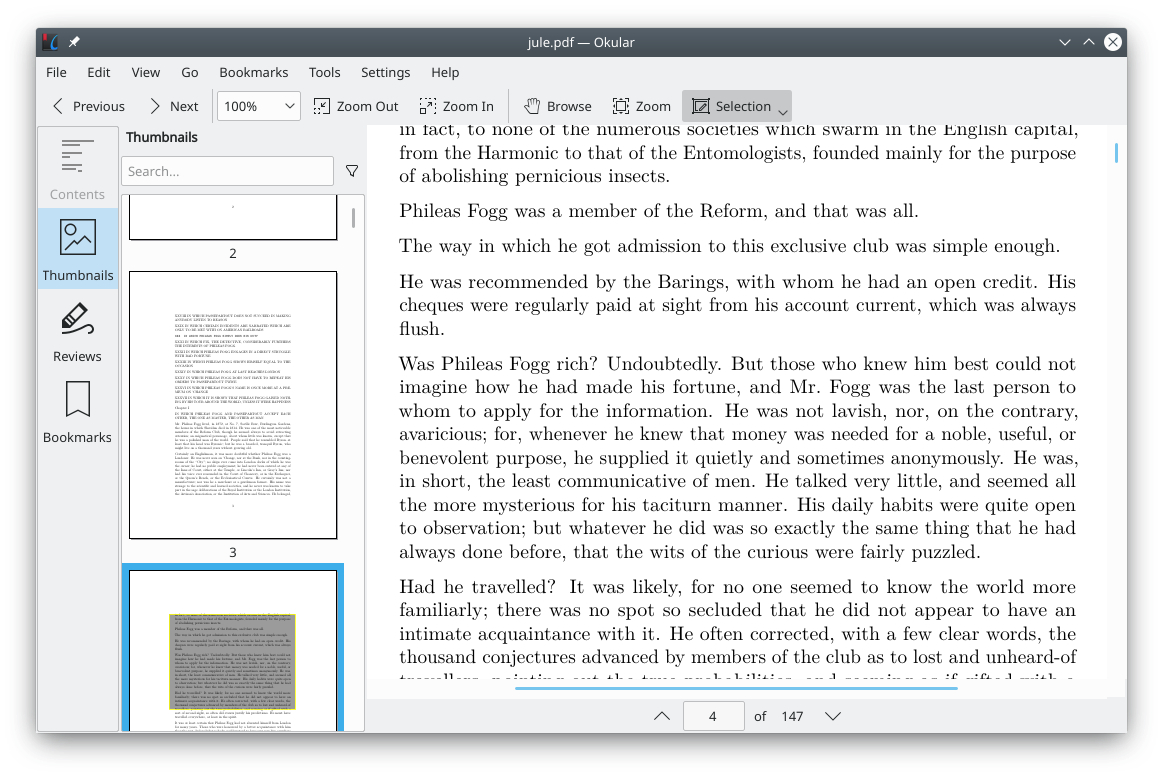O Okular é um visualizador de documentos simples, mas que cumpre bem o seu papel, Ele é multiplataforma e suporta diversos formatos de arquivos. Saiba como instalar o Okular no Linux.
Okular é um visualizador universal de documentos desenvolvido pelo KDE. Uma ferramenta simples, porém necessária nos dia a dia de muitas pessoas. Afinal, não termos um aplicativo que exiba os nossos arquivos é, no mínimo, embaraçoso!
Só quem já precisou abrir algum arquivo no computador e não achou um aplicativo que fizesse esse trabalho, sabe como é chato e frustrante. O Okular suporta muitos formatos de arquivos, entre eles: PDF, PS, Tiff, CHM, DjVu, Imagens, DVI, XPS, ODT, Livro de Ficção, Livro em Quadrinhos, Plucker, EPub e Fax.
Além disso, ele dispõe de barra lateral com conteúdo, miniaturas, resenhas e favoritos, que facilita a visualização ara o usuário. E ainda conta com suporte a anotações. Principalmente quando estamos estudando algum material, essa ferramenta é bem útil.
A adição de notas, por exemplo, é um recurso que nem todo visualizador de documentos tem, mas, que facilita muito a vida do usuário que, muitas vezes, precisa fazer alguma anotação em um documento específico.
Okular é uma excelente ferramenta para visualizar os seus arquivos. Não perca mais tempo, instale-o agora mesmo em seu Linux!
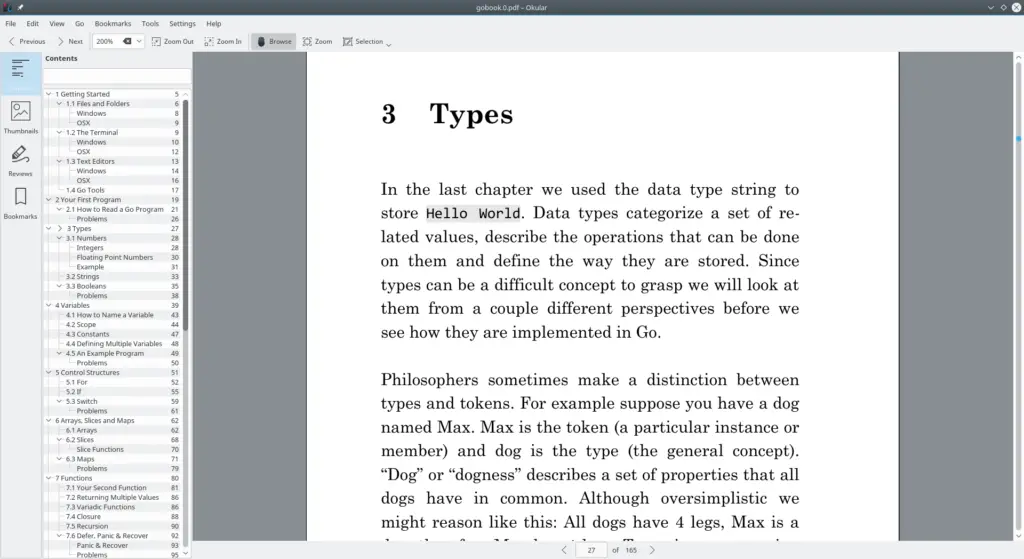
Instalando o Okular no Ubuntu, Kubuntu, Xubuntu e derivados!
Para instalar o Okular no Ubuntu Linux. Inclusive você também pode instalar o Okular no Linux Mint sem nenhum problema execute o comando abaixo:
sudo snap install okular
Instalando o Okular no Fedora e derivados!
Para instalar o Okular no Fedora, execute os comandos abaixo. Lembrando que caso você já tenha o suporte ao Snap habilitado no Fedora, pule para o passo 3, o de instalação do pacote:
Passo 1 – Instalar o Snapd:
Após executar o comando acima, lembre-se encerrar a sessão ou reiniciar o computador! Em seguida, vamos criar um link simbólico para ativar o suporte ao Snap clássico:
Passo 2 – Criar link simbólico:
E agora, vamos executar o comando para instalar o Okular no Fedora ou derivados:
Passo 3 – Agora vamos executar o comando para instalar o Okular no Fedora ou derivados:
sudo snap install okular
Instalando o Okular no Debian e derivados!
Para instalar o Okular no Debian, execute os comandos abaixo. Caso você já tenha Snap ativado e habilitado no seu Debian, pule para o passo 2, que seria da instalação:
Passo 1 – Atualizar os repositório e instalar o Snapd:
E agora, vamos executar o comando para instalar o Okular no Debian ou derivados. Observe que o comando abaixo está com o sudo, caso você não o tenha habilitado, remova o sudo e instalar usando o ROOT mesmo:
Passo 2 – Agora vamos executar o comando para instalar o Okular no Debian e derivados:
sudo snap install okular
É isso, esperamos ter ajudado você a instalar o Okular no Linux!